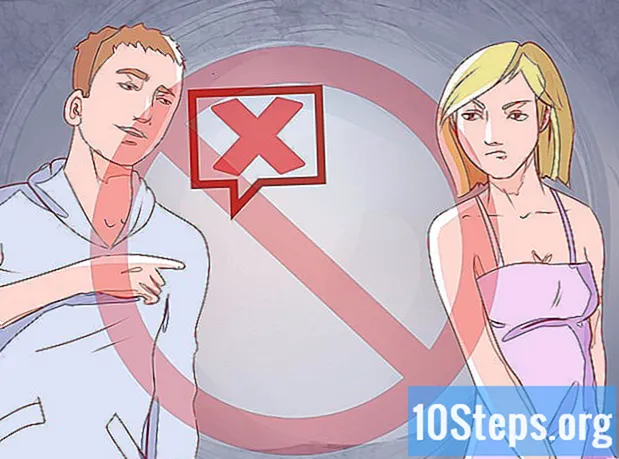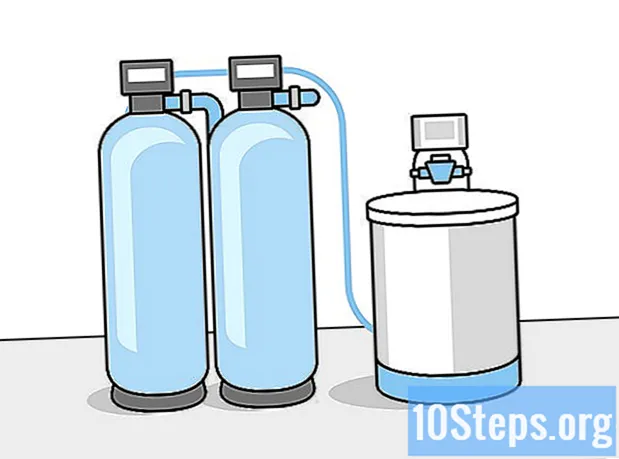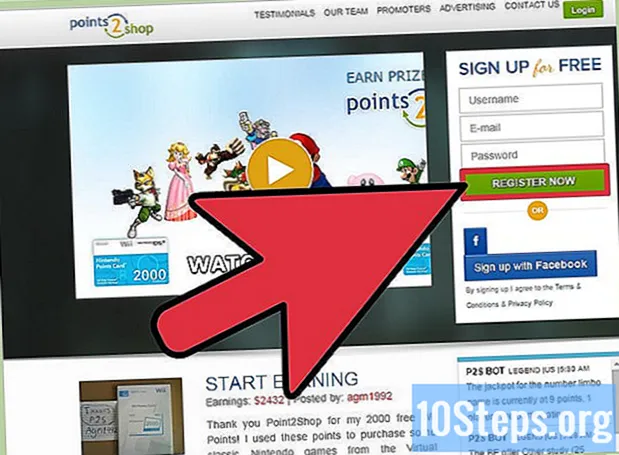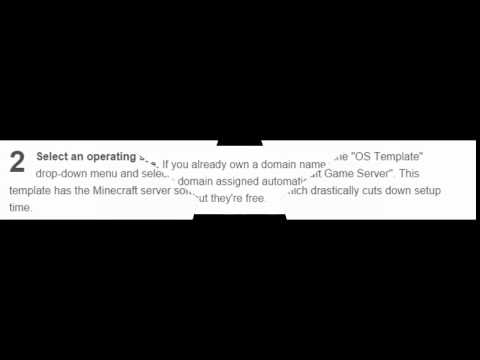
विषय
क्या आप एक Minecraft सर्वर स्थापित करना चाहते हैं ताकि आपके सभी दोस्त आपके साथ खेल सकें? यदि आपने सर्वर किराए पर लेने के विकल्प की तलाश कर ली है, तो कीमतें आपको हतोत्साहित कर सकती हैं। हालांकि, vps.me जैसी सेवाओं के साथ, एक प्रतिशत खर्च किए बिना एक मूल आइटम स्थापित करना संभव है। यदि आपको लगता है कि vps.me आपके लिए नहीं है, तो मुफ्त सर्वर प्राप्त करने के कई अन्य तरीके हैं।
कदम
5 की विधि 1: पंजीकरण
"नि: शुल्क" पैकेज का चयन करें। Vps.me वेबसाइट का होमपेज डालें। दूर पृष्ठ पर विकल्प का चयन करने के लिए मुख्य पृष्ठ पर स्लाइडिंग कर्सर का उपयोग करें (पैकेज 1 - पैकेज 1)। यह निशुल्क है। "ऑर्डर" बटन पर क्लिक करें।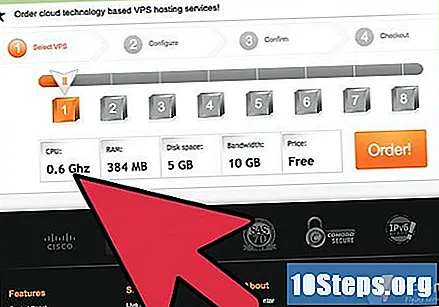
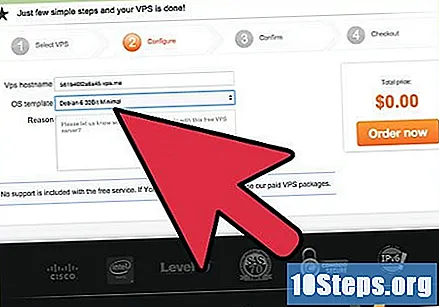
एक ऑपरेटिंग सिस्टम चुनें जहां Minecraft स्थापित है। "OS टेम्प्लेट" ड्रॉप-डाउन मेनू पर क्लिक करें और "डेबियन 6 32 बिट विथ माइनक्राफ्ट गेम सर्वर" चुनें। यह मॉडल पहले से ही गेम सर्वर सॉफ्टवेयर के साथ पहले से इंस्टॉल आता है, जो सेटअप समय को काफी कम कर देता है।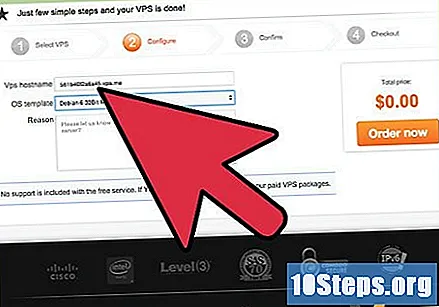
एक डोमेन नाम चुनें। यदि आपके पास पहले से ही एक है, तो इसे इस हिस्से में डालें; अन्यथा, इसे खाली छोड़ दें और एक डोमेन के स्वचालित विकल्प की अनुमति दें - वे खरीदे गए लोगों की तुलना में अधिक "गड़बड़" होंगे, लेकिन वे स्वतंत्र हैं।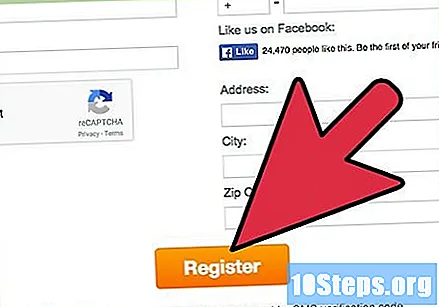
एक खाता दर्ज करो। आदेश को बंद करते समय, आपको अपना पंजीकरण बनाना होगा। सत्यापन के लिए आपको अपना नाम, ईमेल पता, देश, घर का पता और मोबाइल नंबर दर्ज करना होगा।- सेल फ़ोन को आपकी पहचान सत्यापित करने और सर्वर प्राप्त करने के लिए मान्य होना चाहिए।
संख्या की पुष्टि करें। जानकारी दर्ज करने के बाद, "फोन नंबर की पुष्टि करें" पर क्लिक करें। अपने सेल फोन पर एक सक्रियण कोड भेजने के लिए बटन पर क्लिक करें। जब आपको यह संदेश प्राप्त होता है, तो इसे फ़ील्ड में दर्ज करें और क्लिक करें। मान्य करें ”।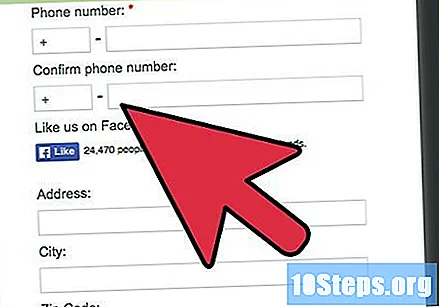
विधि 2 की 5: SSH के साथ अपने सर्वर को कॉन्फ़िगर करें
24 घंटे प्रतीक्षा करें। अपना मुफ्त सर्वर स्थापित करने के बाद, आपको इसे ठीक करने के लिए 24 घंटे इंतजार करना होगा; इस अवधि के बाद, अपने vps.me खाते में प्रवेश करें और "माय सर्वर" टैब पर क्लिक करें।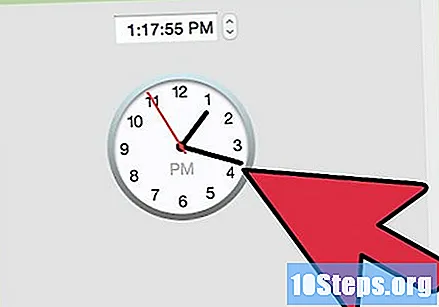
चुनें कि आप सर्वर फ़ाइलों को कैसे संपादित करना चाहते हैं। आप या तो Filezilla की तरह एक FT क्लाइंट या PuTTY जैसे SSH का चयन कर सकते हैं। इस अनुभाग में, PuTTY का उपयोग किया जाएगा।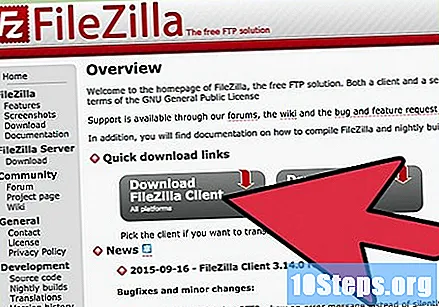
SSH PuTTY क्लाइंट डाउनलोड करें। यह आपको कमांड लाइन से सर्वर से कनेक्ट करने और किसी भी कॉन्फ़िगरेशन को करने की अनुमति देगा।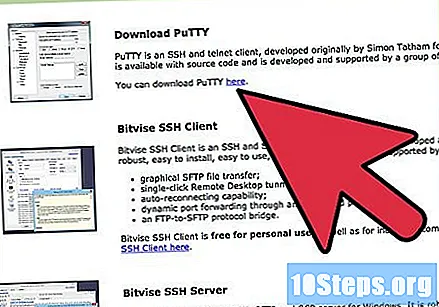
सर्वर जानकारी दर्ज करें। "मेरे सर्वर" टैब पर "एसएसएच" विकल्प पर क्लिक करें। SSH जानकारी के साथ एक पॉपअप खुलेगा। प्रदर्शित आईपी पते की जानकारी की प्रतिलिपि बनाएँ और PuTTY खोलें।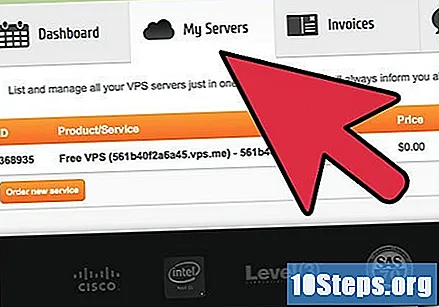
- "सत्र" भाग में, आपके द्वारा कॉपी किया गया आईपी पता "होस्ट नाम" फ़ील्ड में दर्ज करें। "पोर्ट" फ़ील्ड में, SSH पॉपअप में "-p" के बाद नंबर दर्ज करें।
सर्वर से कनेक्ट करें। सर्वर प्रविष्टि के लिए पता और पोर्ट दर्ज करने के बाद, पुट्टी पर ओपन बटन पर क्लिक करें। एक चेतावनी है कि होस्ट कुंजी आपके रिकॉर्ड के कैश में नहीं है। जारी रखने के लिए हाँ पर क्लिक करें।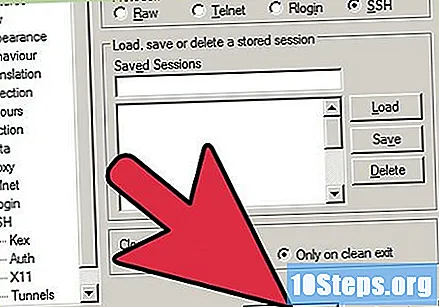
सर्वर में लॉग इन करें। कनेक्ट करने के बाद आपसे अकाउंट की जानकारी मांगी जाएगी। उपयोगकर्ता नाम में टाइप करें जड़ (रूट) एक उपयोगकर्ता नाम के रूप में और तब पासवर्ड बनाया जब आपने अपना खाता पंजीकृत किया। यदि आप इसे याद नहीं कर सकते हैं, तो एक नया दर्ज करने के लिए "मेरे सर्वर" टैब पर "रूट" बटन पर क्लिक करें।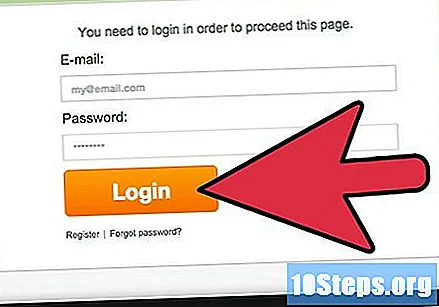
Minecraft सर्वर सेटिंग्स खोलें। आप इसकी सेटिंग्स को संपादित करने के लिए कमांड लाइन का उपयोग कर सकते हैं। सर्वर से कनेक्ट करने के बाद, दर्ज करें नैनो मिनेक्राफ्ट-सर्वर / सर्वर.प्रोटेक्टी सर्वर गुण फ़ाइलों को खोलने के लिए। आप गुणों को संपादित कर सकते हैं ताकि यह आपके इच्छित तरीके को देख सके।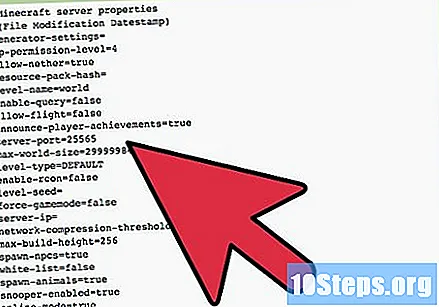
- सर्वर सेटिंग्स में प्रविष्टि ढूंढें और स्विच करें -Xmx384M.
सर्वर को पुनरारंभ करें। सर्वर सेटिंग्स में परिवर्तन करने के बाद, आपको इसे पुनरारंभ करने की आवश्यकता है। Vps.me होम स्क्रीन पर लौटें और "माय सर्वर" टैब के शीर्ष पर "रिबूट" पर क्लिक करें। पुनः आरंभ करने के बाद, आप और आपके मित्र इससे जुड़ सकेंगे!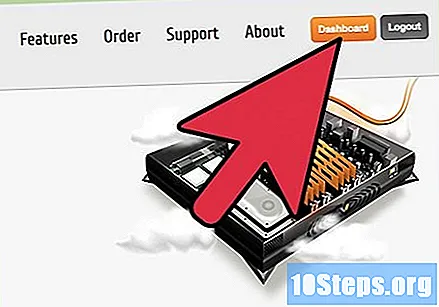
विधि 3 की 5: एफ़टीपी के साथ अपने सर्वर की स्थापना
24 घंटे प्रतीक्षा करें। इस बिंदु पर, VPS बनाया जाएगा।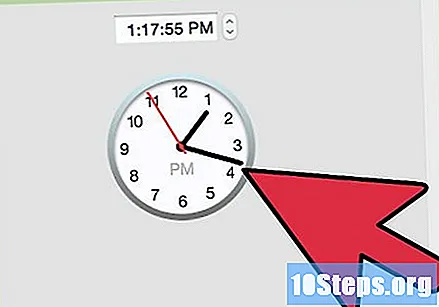
FileZilla डाउनलोड और इंस्टॉल करें। FileZilla एक एफ़टीपी ग्राहक है और इसका उपयोग करना बहुत आसान है।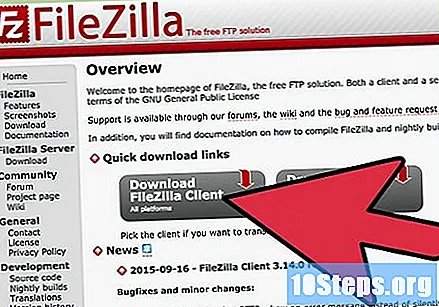
"मेरा सर्वर" टैब दर्ज करें। एसएसएच बटन पर क्लिक करें और वहां दिखाई देने वाले आईपी पते को कॉपी करें। प्रवेश (पोर्ट) भी आवश्यक होगा।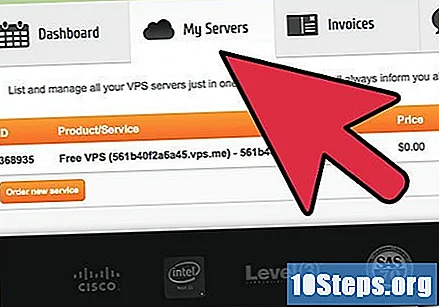
FileZilla खोलें। कार्यक्रम के शीर्ष पर, आपको कुछ फ़ील्ड दिखाई देंगे: "होस्ट", "उपयोगकर्ता नाम", "पासवर्ड" और "पोर्ट"। "होस्ट" फ़ील्ड में, एसएसएच टैब से कॉपी किए गए आईपी पते को vps.me पर दर्ज करें, लेकिन इसके सामने, "sftp: //" टाइप करें; "यूजरनेम" में "रूट" (उद्धरण के बिना) डालें; पहले से ही "पासवर्ड" में, पंजीकरण करने के बाद vps.me के ई-मेल में प्राप्त पासवर्ड डालें (जिसे आपने चुना था), और अंत में, "पोर्ट" फ़ील्ड में, उस प्रविष्टि को टाइप करें जिसे एसएसएच टैब से कॉपी किया गया था।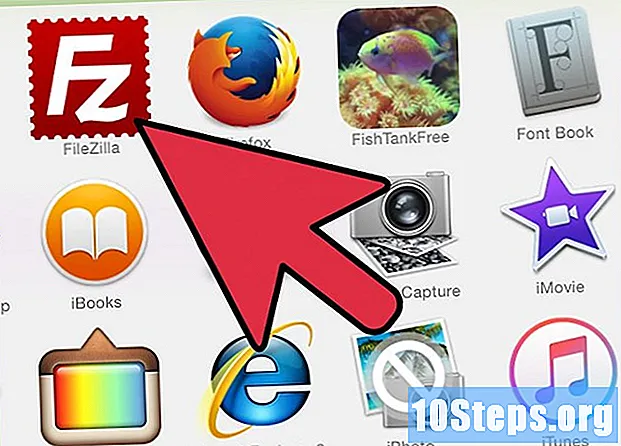
Quickconnect पर क्लिक करें।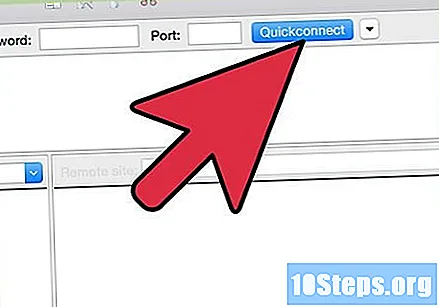
Minecraft सर्वर टैब खोजें। डिफ़ॉल्ट रूप से, यह / होम / मिनीक्राफ्ट / मिनीक्राफ्ट-सर्वर में है।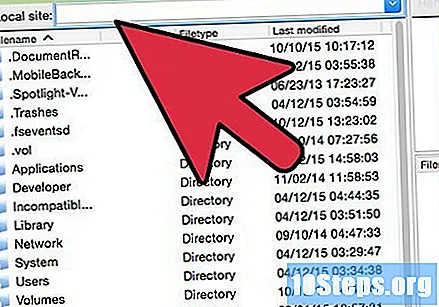
"Server.properties" फ़ाइल का पता लगाएँ। नोटपैड में इसे खोलने के लिए राइट-क्लिक करें और देखें / खोलें।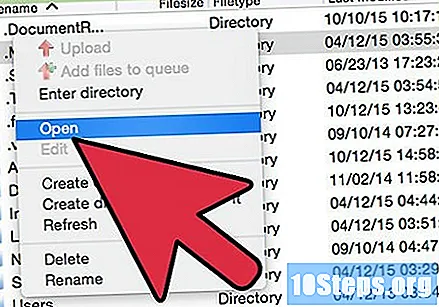
- सर्वर सेटिंग्स में प्रविष्टि ढूंढें और इसे बदल दें -Xmx384M
- "Server.properties" फ़ाइल में, आप कई अन्य चीजों को संशोधित कर सकते हैं। नोट: यदि आप "क्रैक" सर्वर का उपयोग करना चाहते हैं, तो लाइन को से बदल दें।
अतिरिक्त। "माइनक्राफ्ट-सर्वर" फ़ाइल में दुनिया, सफेद सूची इत्यादि को संपादित करना भी संभव है ... आप बुक्किट को स्थापित करने का भी प्रयास कर सकते हैं!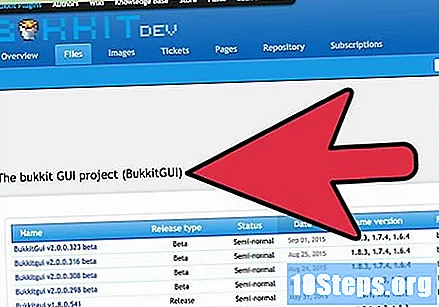
अपने सर्वर को पुनरारंभ करें। सर्वर सेटिंग्स में बदलाव करने के बाद, आपको इसे पुनरारंभ करना होगा। Vps.me होम स्क्रीन पर वापस जाएं और "माय सर्वर" टैब के शीर्ष पर "रिबूट" बटन पर क्लिक करें। रीसेट करने के बाद, आप और आपके दोस्त सर्वर से जुड़ पाएंगे!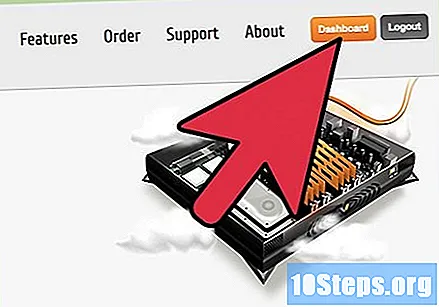
5 की विधि 4: सर्वर से कनेक्ट करना
Minecraft में मल्टीप्लेयर मेनू खोलें। आप Minecraft सूची में सर्वर का आईपी पता जोड़ सकते हैं। इस प्रकार, हर बार जब आप कनेक्ट करना चाहते हैं, तो इसे दर्ज करना आवश्यक नहीं होगा।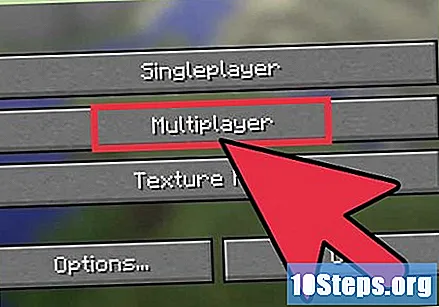
"सर्वर जोड़ें" विकल्प चुनें। एक नया पेज खुलेगा और आप कनेक्शन की जानकारी दर्ज कर पाएंगे।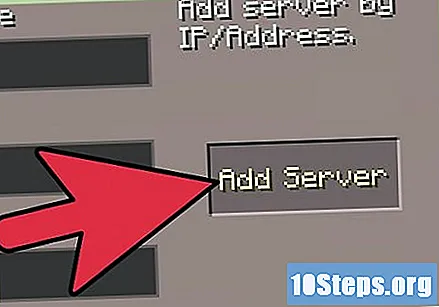
सर्वर जानकारी दर्ज करें। IP पता वही है जो आपने SSH या FTP के माध्यम से कनेक्ट करते समय दर्ज किया था। प्रविष्टि 25565 है और नाम का विकल्प आपके विवेक पर है।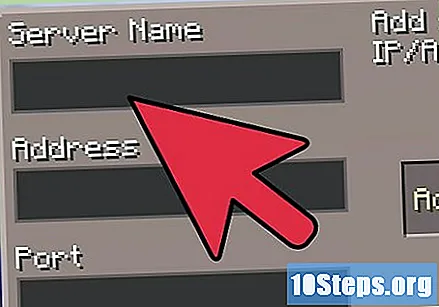
सर्वर से जुड़ें। कनेक्शन बनाने के लिए जानकारी दर्ज करने के बाद, सर्वर को आपकी सूची में जोड़ा जाएगा; आप इसे किसी भी अन्य Minecraft सर्वर की तरह दर्ज कर सकते हैं।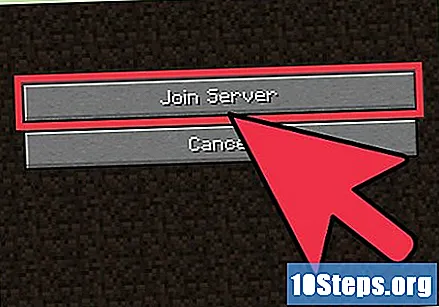
5 की विधि 5: अन्य विकल्प खोजना
अन्य साइटों को ब्राउज़ करें। बहुत से लोग कहते हैं कि vps.me अविश्वसनीय है, और इस बात से इनकार नहीं किया जाता है कि इसके सर्वर थोड़े धीमे हैं। यदि आप एक मुफ्त खरीदना चाहते हैं, तो कई पते हैं जो मुफ्त होस्टिंग प्रदान करते हैं, लेकिन कॉन्फ़िगरेशन के संबंध में विकल्प काफी सीमित हैं। सबसे लोकप्रिय साइटों में से कुछ हैं: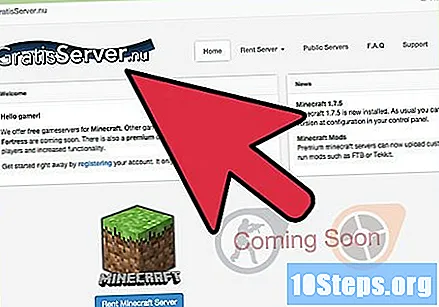
- GratisServer
- Aternos
- Zipp-होस्टिंग
अपना खुद का सर्वर सेट करें। यदि आपके पास एक कंप्यूटर है जिसका उपयोग आपके घर में नहीं किया जा रहा है, तो आप इसे अपने स्वयं के उपयोग के लिए Minecraft को समर्पित सर्वर में बदल सकते हैं और आपके दोस्तों के लिए। यह विकल्प किराए पर लेने की तुलना में बहुत सस्ता हो सकता है, क्योंकि आपको केवल अपने घर के लिए बिजली और इंटरनेट की लागत का भुगतान करने की आवश्यकता है। विकीहो पर इस गेम के लिए एक निजी सर्वर बनाने के लिए एक गाइड की तलाश करें और अधिक जानें।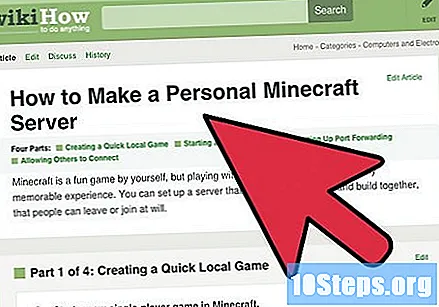
- एक Minecraft सर्वर बनाना मुफ्त है; होस्टिंग को कॉन्फ़िगर करने के लिए गेम का होना भी जरूरी नहीं है।
अपने सर्वर के लिए प्रायोजन प्राप्त करें। यदि आप किराए पर लेते हैं या सर्वर सेट करना चाहते हैं, तो आप इसके लिए एक प्रायोजन की तलाश कर सकते हैं। आम तौर पर, सर्वर होस्ट या कंपनियों के माध्यम से एक के लिए आवेदन करना आवश्यक है जो विज्ञापन चलाना चाहते हैं। एक प्रायोजित सर्वर को मेजबान द्वारा पूरा भुगतान किया जाता है, उसी समय जिसे आप इसे प्रशासित करते हैं।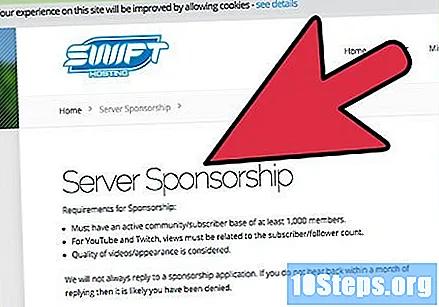
- प्रायोजन प्राप्त करने के लिए, यह साबित करना आवश्यक है कि आपका सर्वर अच्छी संख्या में उपयोगकर्ताओं को आकर्षित कर सकता है।
- प्रायोजक आमतौर पर सर्वर को मुद्रीकृत करने में सक्षम होना चाहते हैं, इसलिए दान योजनाओं के साथ उन लोगों को आकर्षित करने के लिए तैयार रहें।
- यदि यह अनूठी विशेषताओं की पेशकश करता है जो इसे अन्य Minecraft सर्वरों से बाहर खड़े होने में मदद करता है, तो प्रायोजकों को अधिक रुचि होगी।
- वित्तीय सहायता के लिए एक होस्टिंग कंपनी से संपर्क करते समय, औपचारिक और व्यावसायिक भाषा का उपयोग करें, जो आपके सर्वर कंपनी के लिए लाएंगे सभी लाभों को विस्तार से बताएंगे।
चेतावनी
- इस VPS पर होस्ट किया गया Minecraft सर्वर केवल 1024 MB RAM, हार्ड डिस्क स्थान के 5 GB और इंटरनेट ब्रॉडबैंड के 10 GB में से 0.6 GHz CPU गति का उपयोग करेगा।